Kuinka kirkastaa videota vapaasti verkossa: Täydelliset suoritusohjeet
Videon kirkkauden lisääminen on yksi tavallisista videoeditointimenetelmistä, jota useimmat meistä käyttävät. Olipa kyseessä sitten tallennettu video tai leike suosikkielokuvastasi, sen katsominen on mukavaa täydellisellä kirkkaudella. Emme voi kiistää, että vaikka ponnistelemmekin tuottaaksemme hyvin valaistun videon, tulee todella aika, jolloin siitä tulee pimeää. Näin ollen, jos näin tapahtuu, sinun ei tarvitse huolestua tai tulla ongelmalliseksi, koska tähän tilanteeseen on olemassa ratkaisuja verkossa. Joten tule ja anna meidän opastaa sinut kattavan prosessin läpi lisää videon kirkkautta verkossa ilmaiseksi jonka luet alla olevasta sisällöstä.

SIVUN SISÄLTÖ
Osa 1. Videon kirkkaus offline-tilassa
Ennen kuin esittelemme sinulle online-työkalut, joita olemme aikeissa esitellä, esittelemme avokätisesti parhaat ohjelmistot, joita voit käyttää offline-tilassa: Vidmore Video Converter. Voit käyttää tätä ohjelmistoa myös ilman Internetiä, koska se on erillinen työkalu. Lisäksi tämä erityinen ohjelmisto voi korjata tummat videotiedostosi lopulta käyttämällä värinkorjaustyökalua. Lisäksi tämän toiminnon avulla voit muokata videosi kirkkautta, kylläisyyttä, kontrastia ja kirkkautta sävyasetuksella. Puhumattakaan sen mahdollisuudesta muokata useita videoita samanaikaisesti, jolloin säästät enemmän aikaa muihin tehtäviisi. Samoin sen avulla voit leikata, jakaa ja parantaa leikkeitäsi tekoälytyökaluilla työskennellessäsi tiedostojesi kanssa. Tämän lisäksi voit lisätä videon kirkkautta samalla tavalla kuin verkossa ilmaiseksi, koska se tarjoaa ilmaisen kokeilujakson.
Yllätyt kuinka monia tehokkaita ominaisuuksia ja työkaluja tämä Vidmore Video Converter tarjoaa. Näin ollen, kun annat alla ohjeet videon kirkastamiseen, voit myös vilkaista sen ominaisuuksia.
- Edistyneiden AI-tekniikoiden avulla voit muokata videotiedostoja erinomaisesti.
- Se tukee ja tuottaa jopa 4K-videoita.
- Toimii yli 200 eri videomuodossa.
- Sisältää ultranopeaa ja laitteistokiihdytystä.
- Optimoitavat esiasetukset videon parantamiseksi.

Vidmore Video Converterin käyttäminen videon kirkkauttamiseen
Vaihe 1. Hanki ohjelmisto
Ensimmäinen asia, joka sinun on tehtävä, on ladata ja asentaa tämä ohjelmisto tietokoneellesi. Voit nopeuttaa tätä vaihetta napsauttamalla ladata yllä annetut painikkeet.
Vaihe 2. Tuo tumma video
Kun olet asentanut Vidmoren, käynnistä se ja siirry pääliittymässä siihen Työkalupakki kuvake. Napsauta sitten Värikorjaus vaihtoehto uudessa ikkunassa ja tuo video tummalla näytöllä.
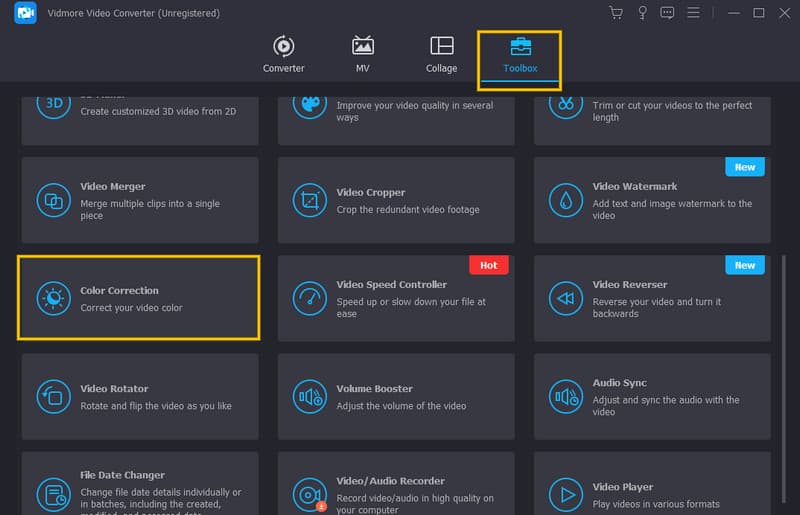
Vaihe 3. Kirkasta video
Työkalu vie sinut säätöikkunaan, kun lataat videon. Sieltä vie hiiri kohteen päälle Kirkkaus vaihtoehto esikatselun alla. Lisää videon kirkkautta liu'uttamalla liukusäädintä oikealle. Voit myös vapaasti säätää muita saatavilla olevia vaihtoehtoja tarpeidesi mukaan.
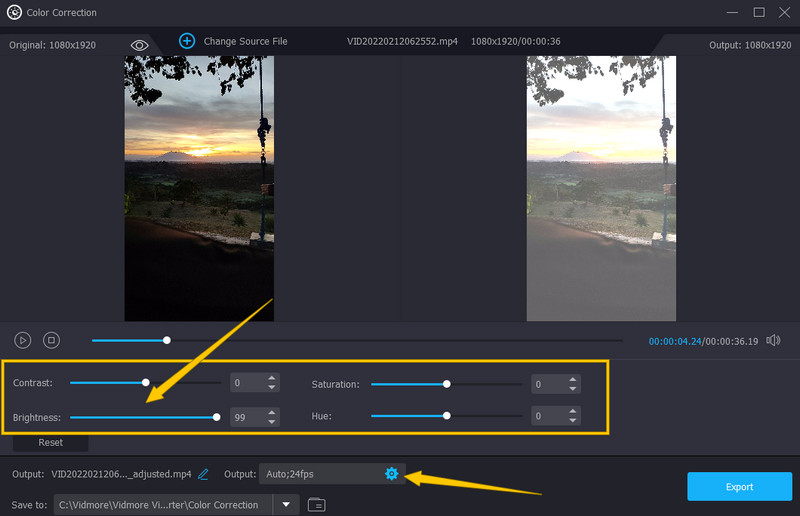
Vaihe 4. Lähtöasetukset (valinnainen)
Tämän jälkeen, jos haluat nähdä videosi lisäasetukset, paina Coggle symboli, jonka näet kirkkauden esiasetusten alla. Napsautuksen jälkeen näkyviin tulee ponnahdusikkuna, josta voit aloittaa käytettävissä olevien tulostusasetusten navigoinnin. Älä unohda lyödä OK välilehti jälkeen.
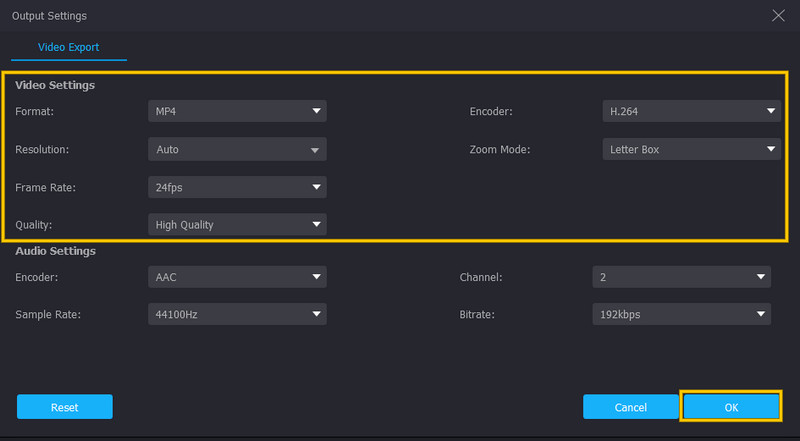
Vaihe 5. Vie kirkastettu video
Tämän seurauksena lyö Viedä -välilehti käyttöliittymän alareunassa aloittaaksesi vientiprosessin. Katso sitten videolähtö sen kohdepisteessä.
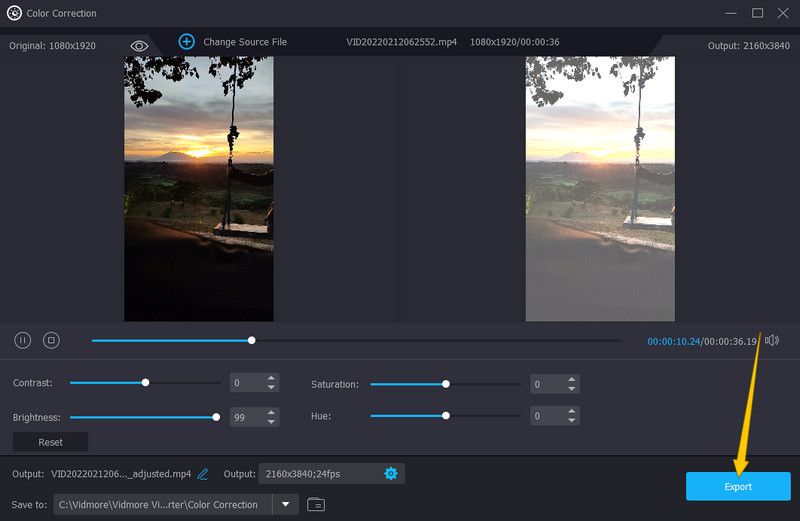
Osa 2. Kuinka kirkastaa videota ilmaiseksi online-ohjelmilla
1. Clideo
Ensimmäinen listalla, joka kirkastaa videoita verkossa, on Clideo. Tämä verkko-ohjelma on täysin pakattu työkalu, jonka avulla voit lisätä videosi kirkkautta samalla kun työskentelet muiden tehtävien parissa, kuten terävöittämisessä. Lisäksi tämän online-videonmuokkausohjelman avulla voit saada läpinäkyvän videon tulostellesi. Tämän lisäksi Clideo antaa sinun nauttia sen käytöstä ilman senttiäkään, kun taas sen avulla voit hallita tumman videosi kirkkautta, kylläisyyttä, sävyä, vinjettiä, kontrastia ja haalistumista. Tästä huolimatta Clideo tarjoaa sinulle vain vesileimattuja tulosteita ilmaiselle versiolleen. Muussa tapauksessa, jos vesileima ei kelpaa, voit päivittää sen premium-versioihin. Sillä välin alla on ohjeita, joita voit noudattaa tehdäksesi videostasi kirkkaan.
Vaihe 1. Siirry tietokoneesi selaimella Clideon viralliselle verkkosivustolle. Aloita sitten videotiedoston lataaminen napsauttamalla Valitse tiedosto välilehti.
Vaihe 2. Kun olet ladannut videon, voit alkaa tehdä säätöjä videon kirkkaamiseksi. Aloita säätämällä kirkkaus, ja seuraa sitä muiden sivulla saatavilla olevien sarjojen kanssa.
Vaihe 3. Kun kaikki on hyvin, voit jo napsauttaa Viedä -painiketta. Lataa sitten kirkastettu videotiedosto.

2. Kapwing
Toinen työkalu, jolla voit kirkastaa videoita verkossa ilmaiseksi, on Kapwing. Tällä verkkotyökalulla on kyky vaalentaa videotasi viisitoista kertaa alkuperäisestä pimeydestä. Samalla sen avulla voit myös muokata videosi peittävyyttä, kontrastia, kylläisyyttä ja niin edelleen. Tämän toiminnon ohella sen muita tehokkaita ominaisuuksia, kuten tietue, tekstitykset, elementit, tasot, mallit, siirtymät, teksti ja monet muut. Kuitenkin, kuten kaikki verkkotyökalut, myös Kapwingin mukana tulee baneja, joita muut eivät ehkä halua ottaa huomioon, kuten sen ilmainen versio tuottaa vain MP4-ulostuloja. Jos kuitenkin haluat kokeilla Kapwingin käyttöä, seuraa alla olevia ohjeita.
Vaihe 1. Vieraile Kapwingin verkkosivustolla ja napsauta Aloita muokkaa -painiketta.
Vaihe 2. Tuo muokattava video pääliittymässä. Kun se on ladattu, napsauta Säätää -painiketta päästäksesi asetuksiin.
Vaihe 3. Optimoi Kirkkaus vaihtoehto ja säädä sen mukaan. Paina sitten Säätö tehty -välilehti, josta pääset käsiksi Vientiprojekti valinta.

Osa 3. Usein kysytyt kysymykset videon kirkkaamisesta verkossa
Ovatko kirkastavat videot verkossa aina ilmaisia?
Ei. On online-työkaluja, jotka eivät tarjoa ilmaista palvelua.
Säilytänkö videon tarkan laadun, kun olen kirkastanut sen verkossa?
Se riippuu siitä, kuinka paljon kirkkautta käytetään. Mitä suurempi kirkkaus on, sitä suurempi mahdollisuus heikentää laatua.
Voinko kirkastaa koko elokuvan verkossa?
Ei. Valitettavasti online-työkalut palvelevat vain lyhyitä videoita.
Johtopäätös
Huolimatta siitä, kuinka taitavia olemme videoiden tallentamisessa, emme koskaan välttele tummia videoita. Tämä on erityisen tärkeää, jos paikka ei ole riittävästi valaistu. Siksi, jos sinun on työstettävä tummia videoita nopeasti, lisää videon kirkkautta verkossa ilmaiseksi. Jos kuitenkin aiot hankkia ammattikäyttöön tarkoitetun ohjelmiston tähän tehtävään, käytä Vidmore Video Converter.



